Se incontri spesso la schermata blu della morte o se le applicazioni installate sul tuo PC non funzionano come previsto, i file sul tuo PC Windows 11 potrebbero essere corrotto. Fortunatamente, i file danneggiati su Windows non sono fatali e ci sono diversi modi in cui un file può essere danneggiato, inclusi aggiornamenti con bug, arresti impropri, altri problemi relativi all’hardware, ecc.
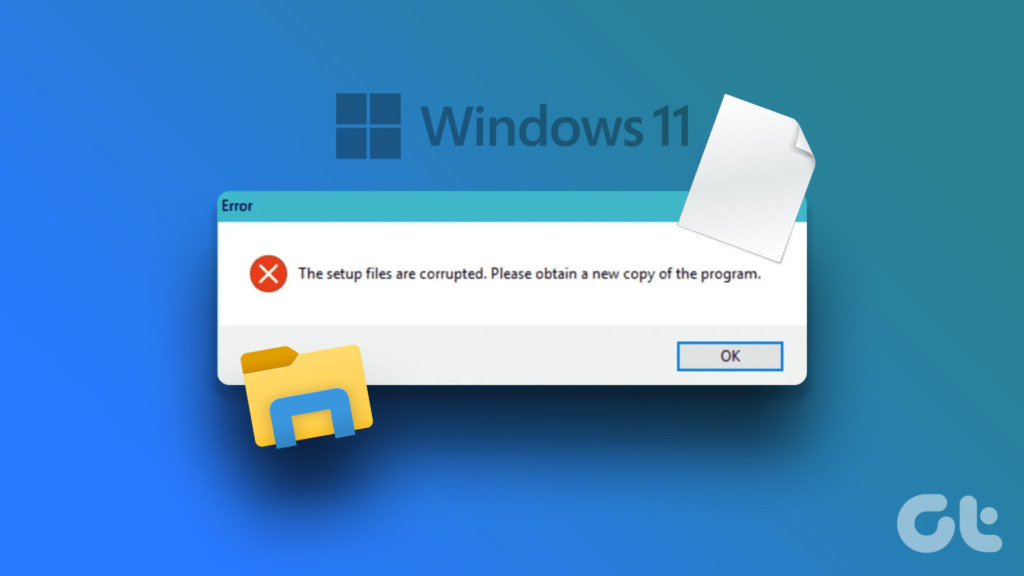
Indipendentemente da cosa c’è dietro i tuoi file danneggiati, potresti voler riparare questi file immediatamente e prevenirli dal rendere inutilizzabile il tuo computer. Abbiamo compilato un elenco delle otto migliori soluzioni che possono essere utilizzate per riparare i file corrotti sul tuo PC Windows 11.
1. Verifica la presenza di Windows Update
Anche se sembra banale, puoi risolvere quasi tutti i problemi che potresti incontrare sul tuo computer Windows con un semplice aggiornamento software.
L’aggiornamento all’ultima versione di Windows garantisce che disponi delle ultime correzioni di bug che potrebbero correggere i file di sistema danneggiati insieme agli ultimi aggiornamenti di sicurezza che aiutano a migliorare le prestazioni e la stabilità del tuo sistema.
Ecco come puoi verificare la presenza di aggiornamenti di Windows sul tuo PC Windows 11:
Passaggio 1: premi contemporaneamente i tasti Windows + I per aprire l’app Impostazioni.
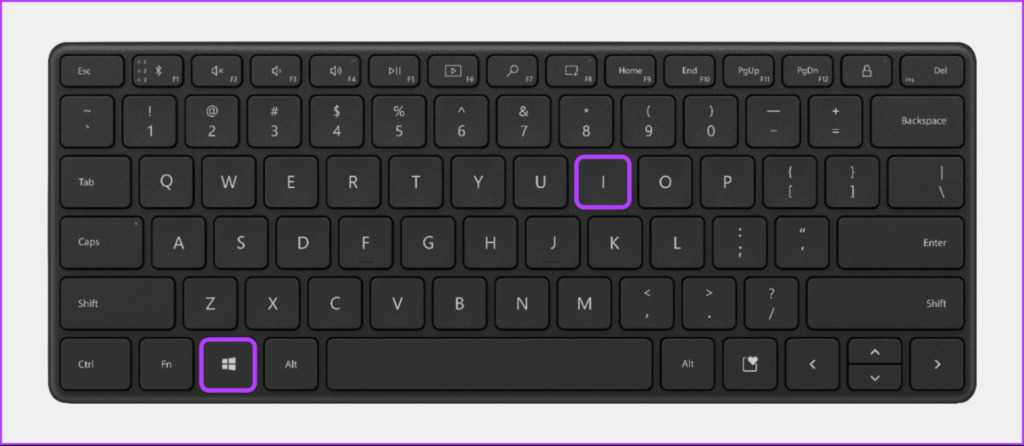
Fase 3: Seleziona Windows Update dalla barra laterale sinistra nella finestra Impostazioni.
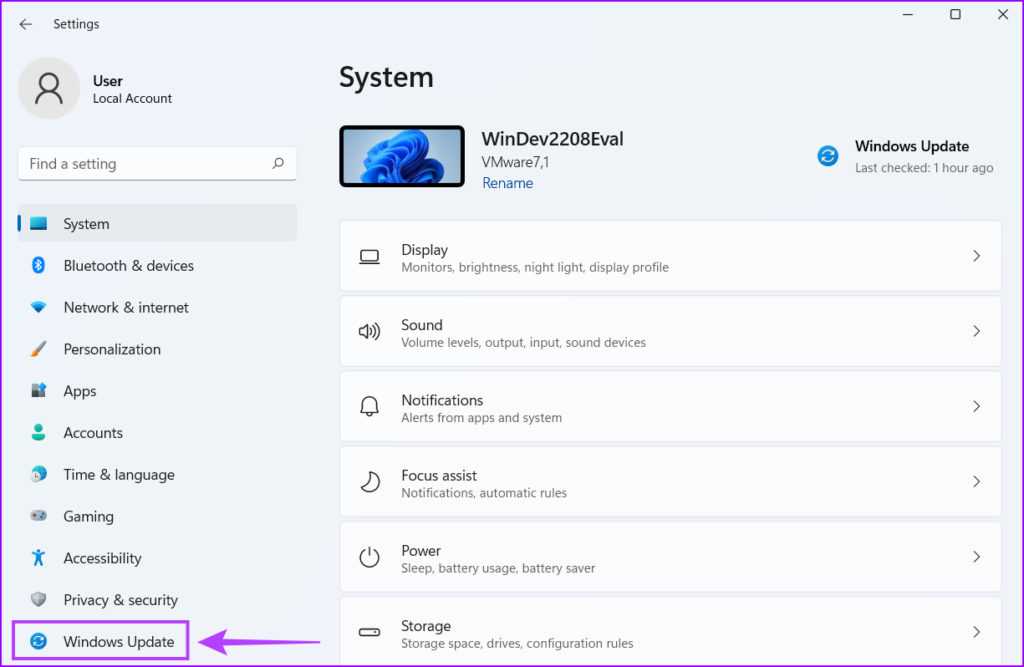
Passaggio 4: ora fai clic sul pulsante Verifica aggiornamenti.
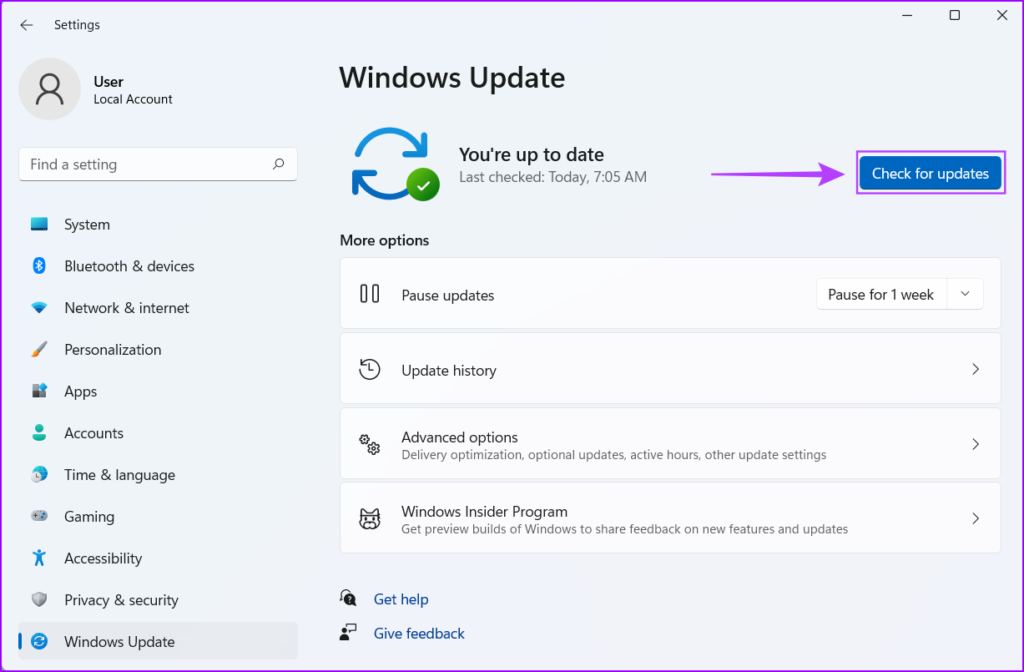
Se è disponibile un nuovo aggiornamento di Windows, installalo e controlla se corregge i file danneggiati e le funzionalità dipendenti da tali file.
Tuttavia, se non riesci a scaricare un aggiornamento di Windows, consulta la nostra guida su come correggere gli aggiornamenti di Windows 11 che non venivano scaricati o installati.
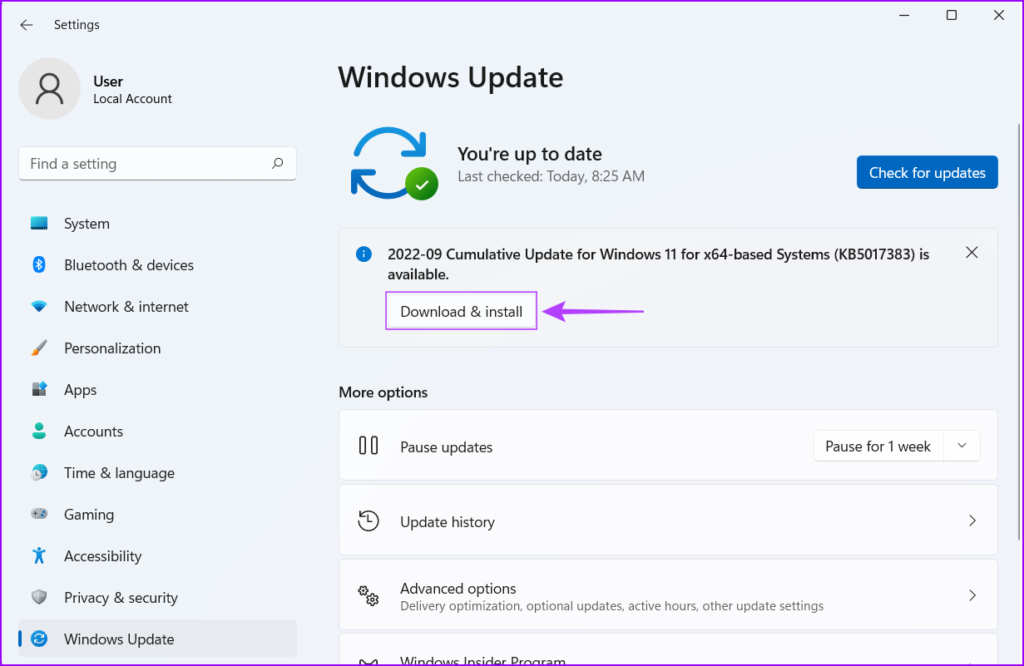
2. Esegui un ripristino del sistema
È possibile che tu possa riscontrare file danneggiati sul tuo PC perché hai modificato accidentalmente le impostazioni di sistema critiche o installato un’app instabile. Tuttavia, puoi annullare rapidamente le modifiche apportate e correggere il danneggiamento dei dati eseguendo un Ripristino configurazione di sistema.
Tieni presente che non puoi utilizzare questo metodo se Ripristino configurazione di sistema non è abilitato sul tuo PC. Se desideri abilitare Ripristino configurazione di sistema sul tuo PC, consulta la nostra guida sull’utilizzo di Ripristino configurazione di sistema su Windows 11.
Detto questo, ecco come puoi eseguire un ripristino di sistema sul tuo PC Windows 11:
Passaggio 1: fai clic sull’icona della lente di ingrandimento sulla barra delle applicazioni di Windows 11 e digita Crea un punto di ripristino. Quindi seleziona il pulsante Apri sotto il risultato della ricerca.
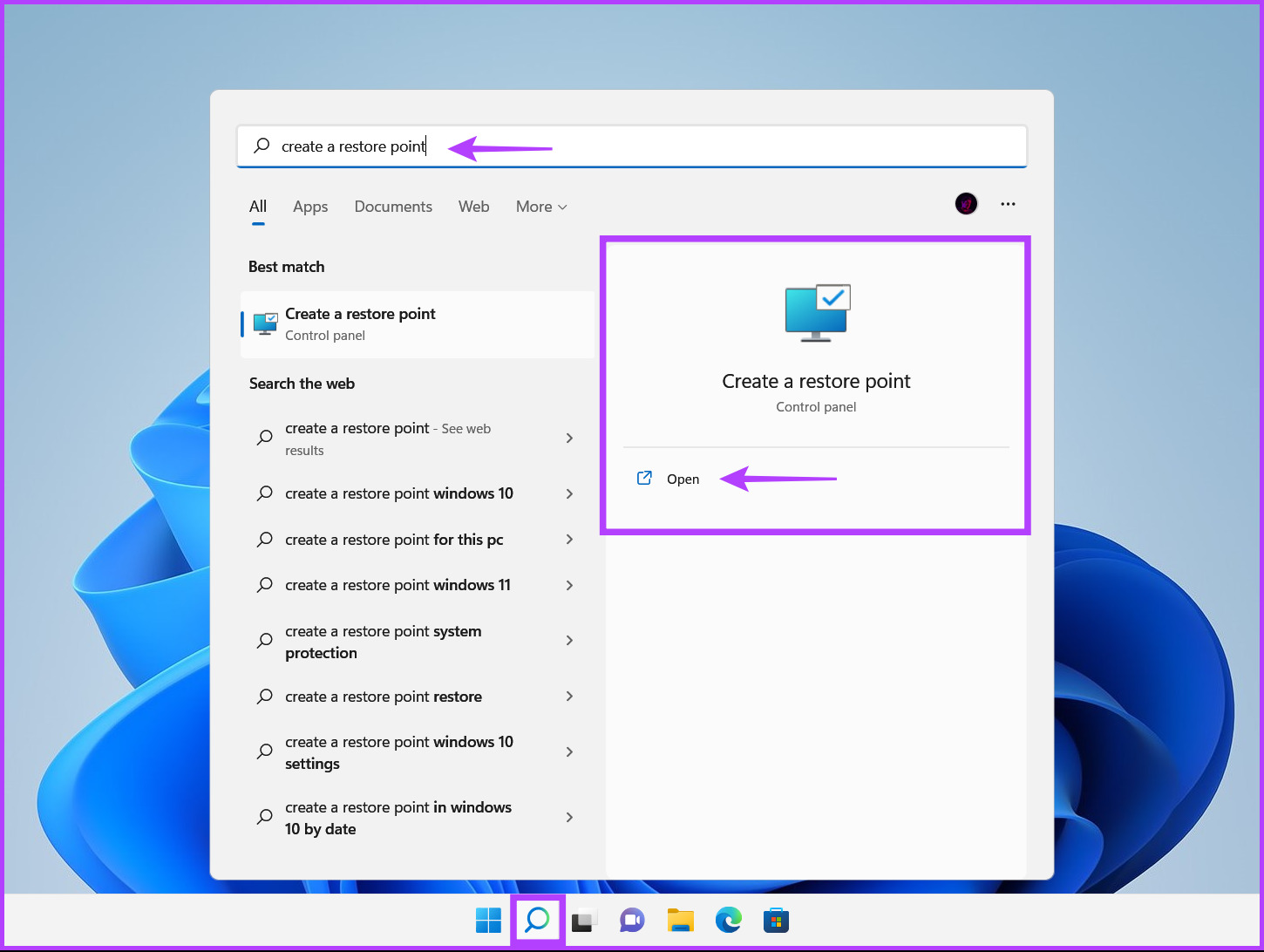
Passaggio 2: quando sullo schermo viene visualizzata una finestra delle proprietà del sistema, fai clic su Ripristino configurazione di sistema.
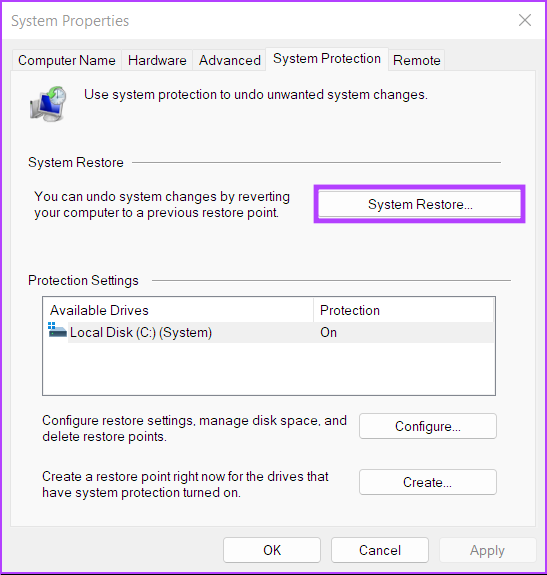
Passaggio 3: fai clic su Avanti per iniziare il processo di ripristino.
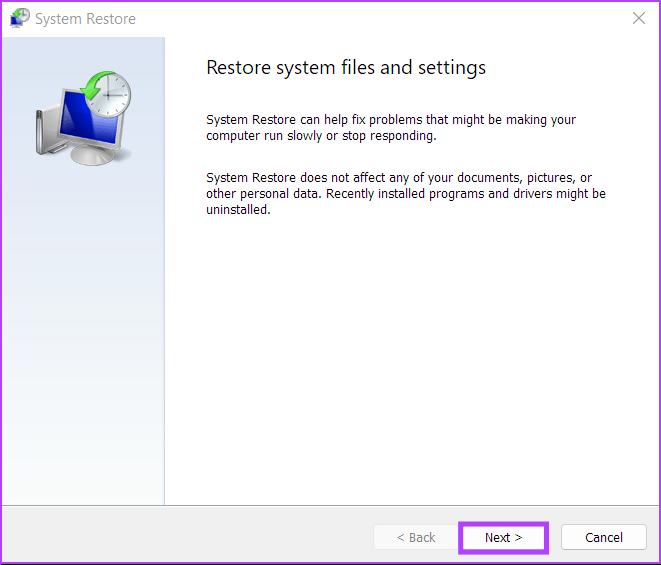
Passaggio 4: Seleziona un punto di ripristino desiderato usare. Se necessario, fare clic su”Cerca programmi interessati”per visualizzare le modifiche apportate al sistema prima della creazione del punto di ripristino. Quindi, fare clic su Avanti.
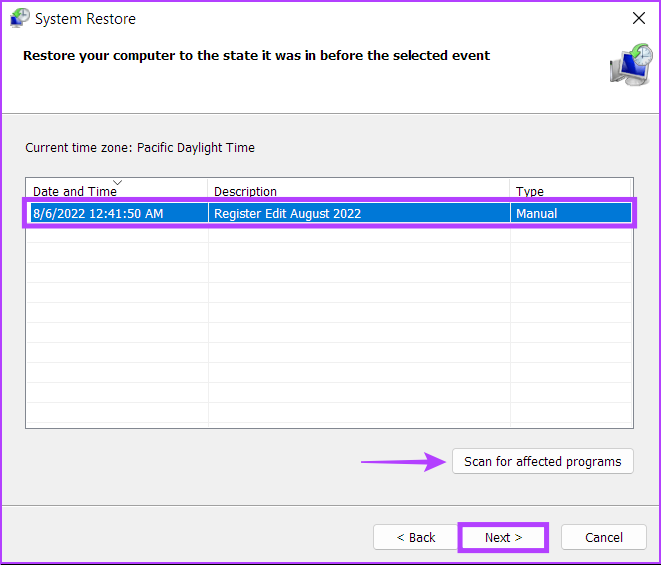
Passaggio 5: Conferma il punto di ripristino su cui desideri ripristinare il sistema. Dopo che è stato verificato, fai clic su Fine per avviare il processo di ripristino automatico.
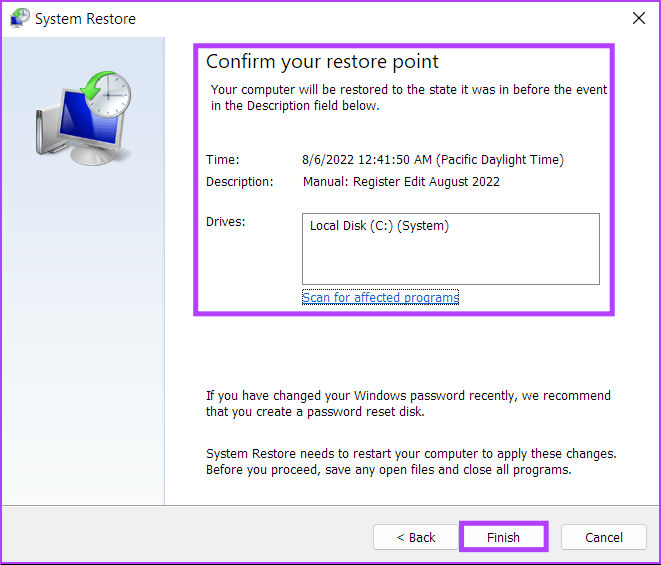
3. Esegui il comando Check Disk
Oltre alle modifiche che hai apportato al tuo sistema, anche i problemi relativi al disco rigido o all’SSD del tuo computer possono causare il danneggiamento dei dati. Se ritieni che sia il caso del tuo sistema, puoi risolvere e risolvere rapidamente tali problemi utilizzando il comando CHKDSK (Controlla disco) come descritto in dettaglio nei passaggi seguenti:
Passaggio 1: Premi i tasti Windows + S e digita Prompt dei comandi. Quindi, dai risultati del prompt dei comandi, fai clic su”Esegui come amministratore”.
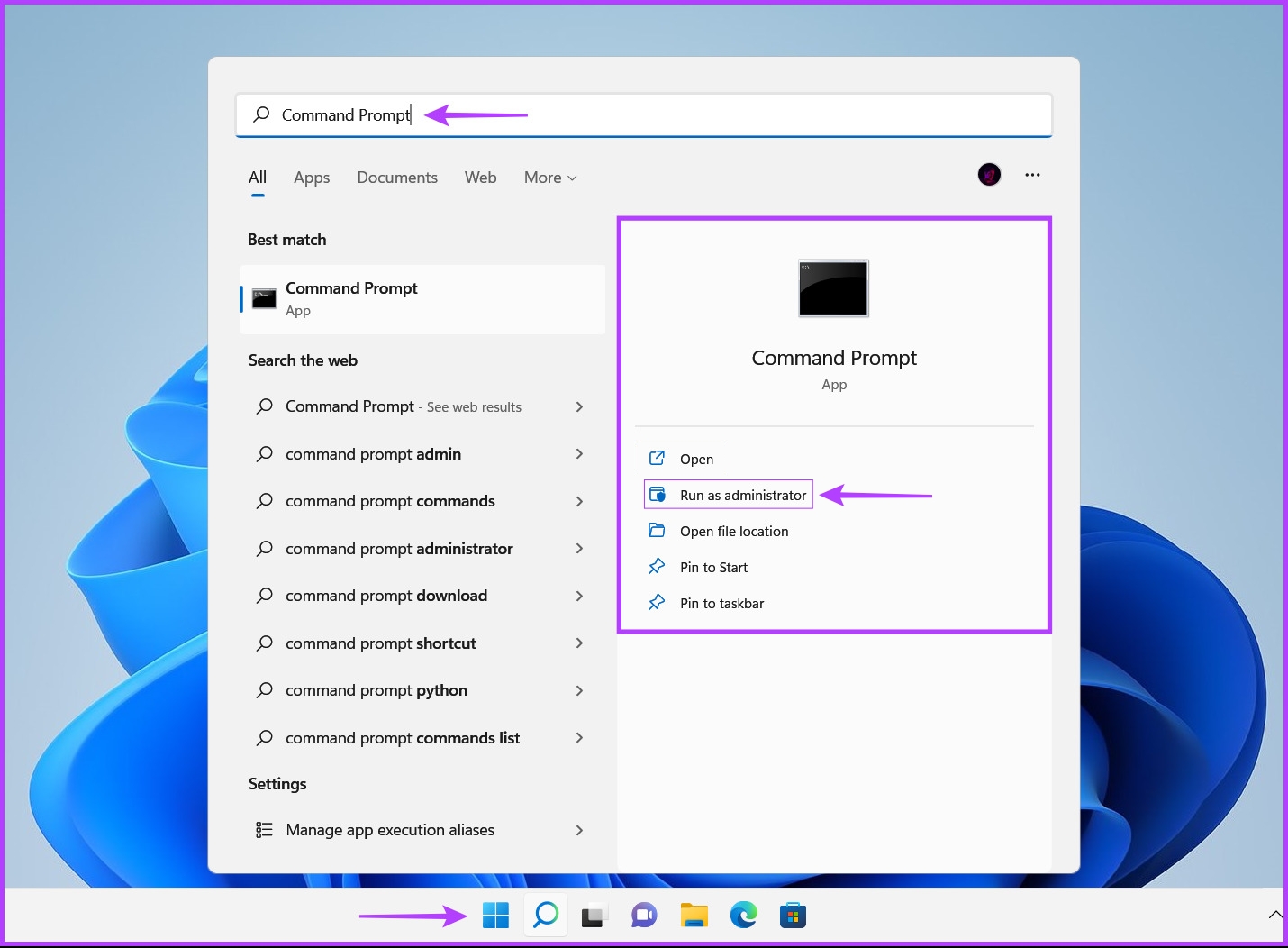
Passaggio 2: fai clic su Sì quando sullo schermo viene visualizzata la richiesta di controllo dell’account utente (UAC).
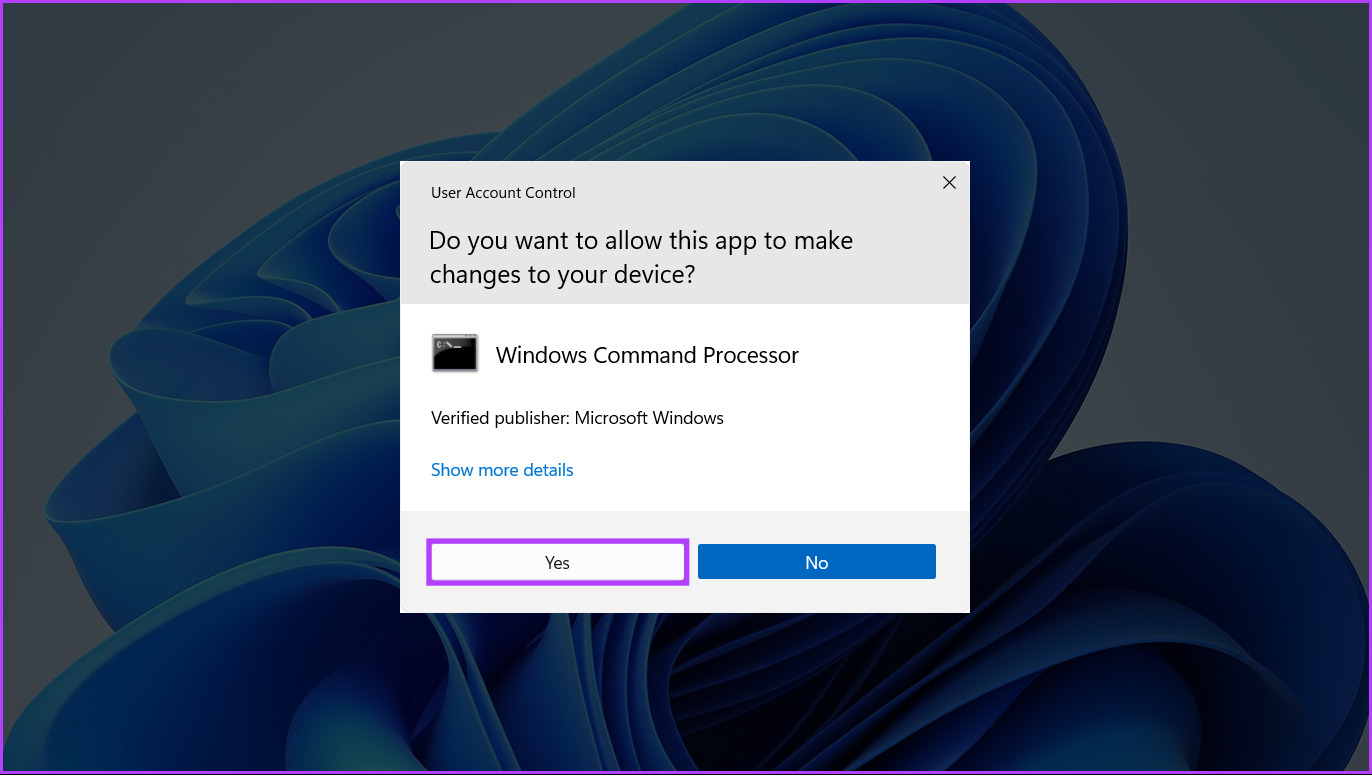
Passaggio 3: Digita il seguente comando nella finestra Terminale e premi Invio per scansionare l’unità C: alla ricerca di problemi e risolverli.
chkdsk c:/r/scan/perf
Questo comando esegue una sequenza di test in grado di controllare la memoria del tuo PC unità. I modificatori/r e/scan scansionano e riparano i settori sul disco rigido per assicurarsi che non vi siano settori danneggiati.
Mentre il modificatore/perf nel comando consente al tuo PC di utilizzare più risorse di sistema possibile per completare la scansione del controllo del disco il più rapidamente possibile. Puoi rimuovere/perf se non ti dispiace aspettare che la scansione venga eseguita.
Se vuoi scansionare altre unità sul tuo PC, sostituisci c: nel comando con qualsiasi altra lettera di unità.
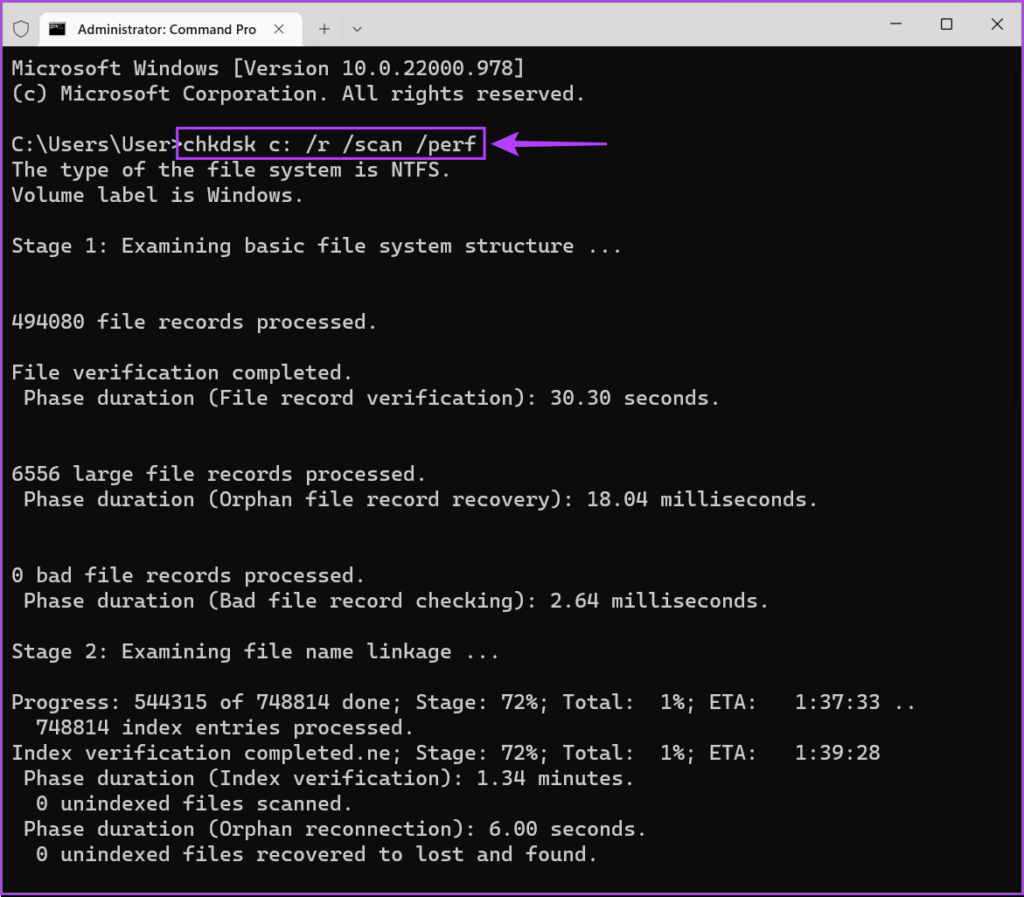
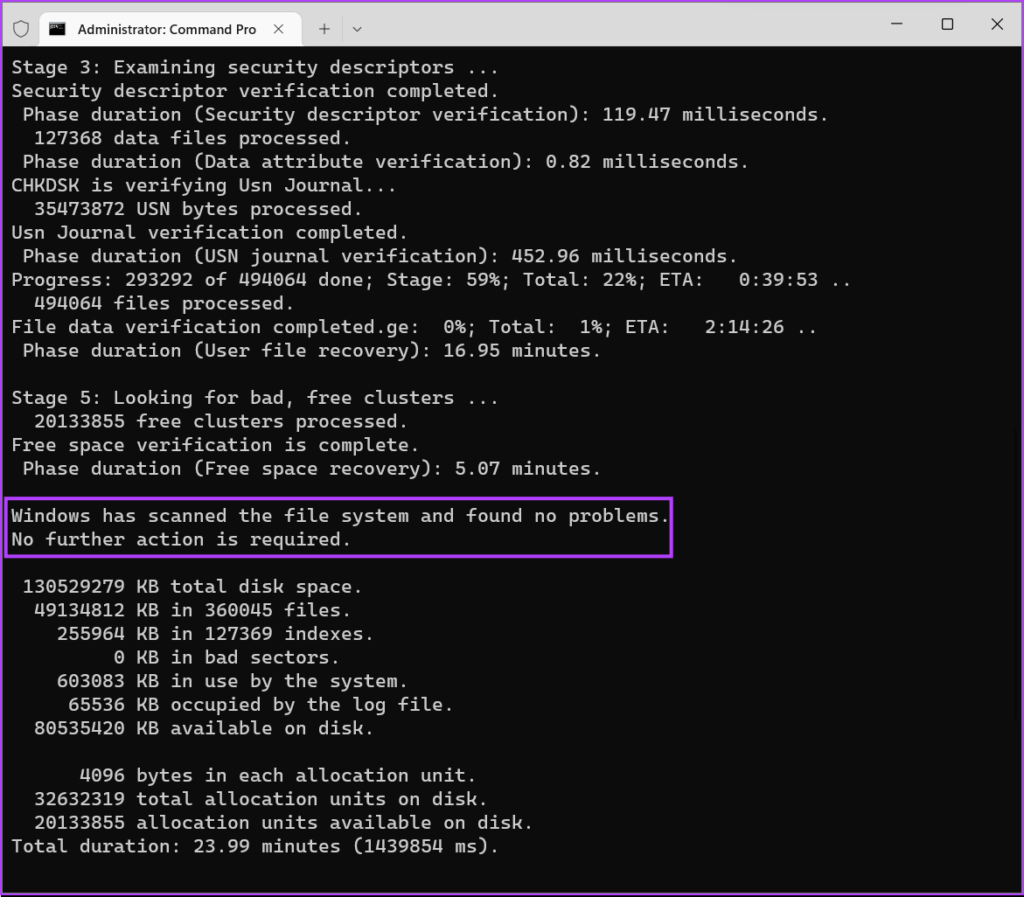
Questo comando potrebbe richiedere del tempo per eseguire la scansione e riparare il disco rigido. Dopo che CHKDSK ha completato la scansione del tuo PC, vedrai un messaggio che indica se ha trovato o meno file corrotti che devono essere corretti.
Se la scansione non ha riscontrato problemi, riceverai un messaggio che dice:’Windows ha scansionato il file system e non ha riscontrato problemi. Non sono necessarie ulteriori azioni.’Tuttavia, se vengono rilevati file danneggiati, li riparerà automaticamente per te.
4. Utilizzare i comandi SFC e DISM
Puoi eseguire rapidamente un Scansione SFC (Controllo file di sistema) seguita da una Scansione DISM (Deployment Image Servicing and Management) per trovare e correggi i file corrotti sul tuo sistema. Ecco i passaggi per lo stesso:
Passaggio 1: premi i tasti Windows + S e digita Prompt dei comandi. Quindi, dai risultati del prompt dei comandi, fai clic su”Esegui come amministratore”.
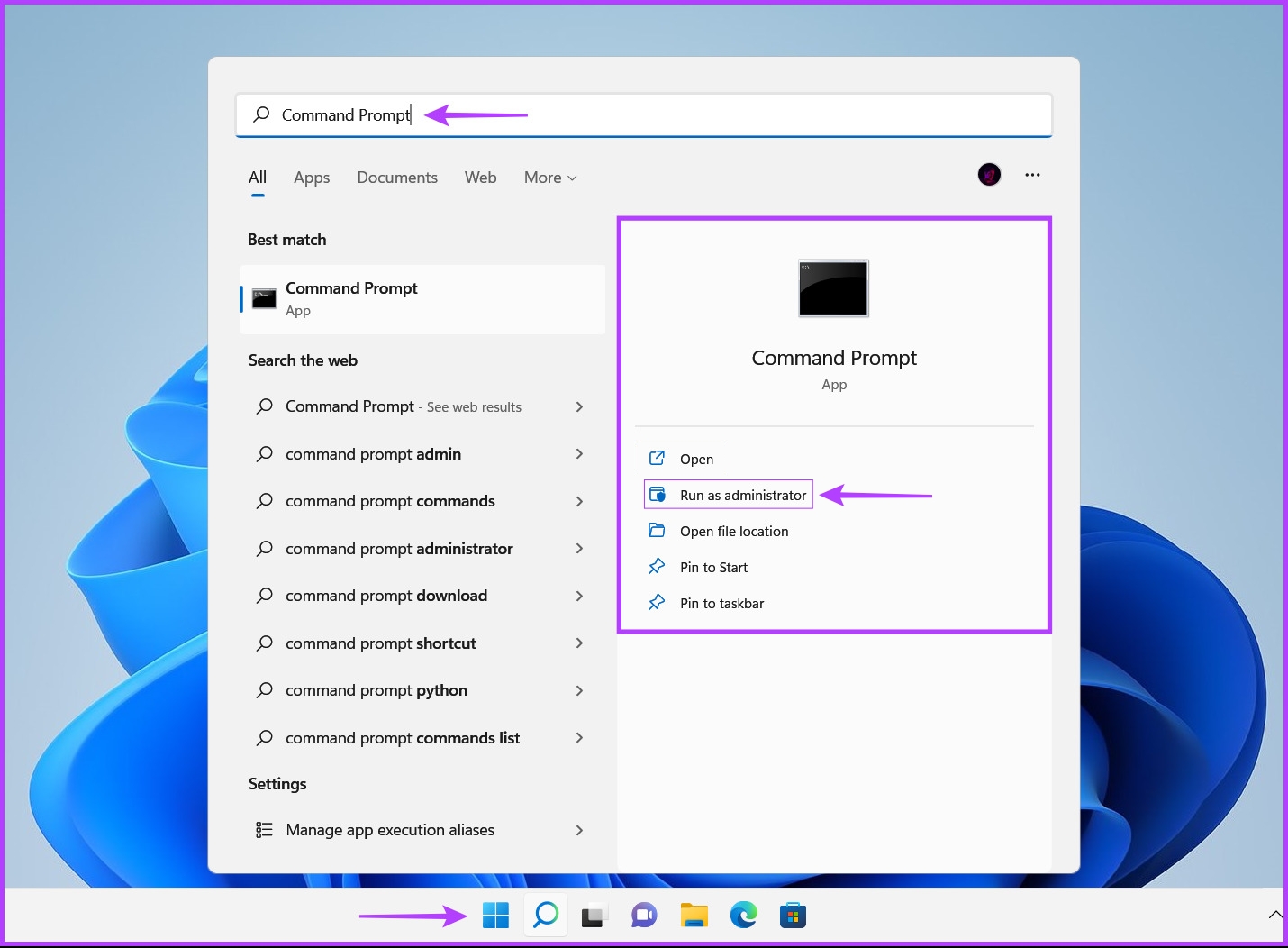
Passaggio 2: fai clic su Sì quando sullo schermo viene visualizzata la richiesta di controllo dell’account utente (UAC).
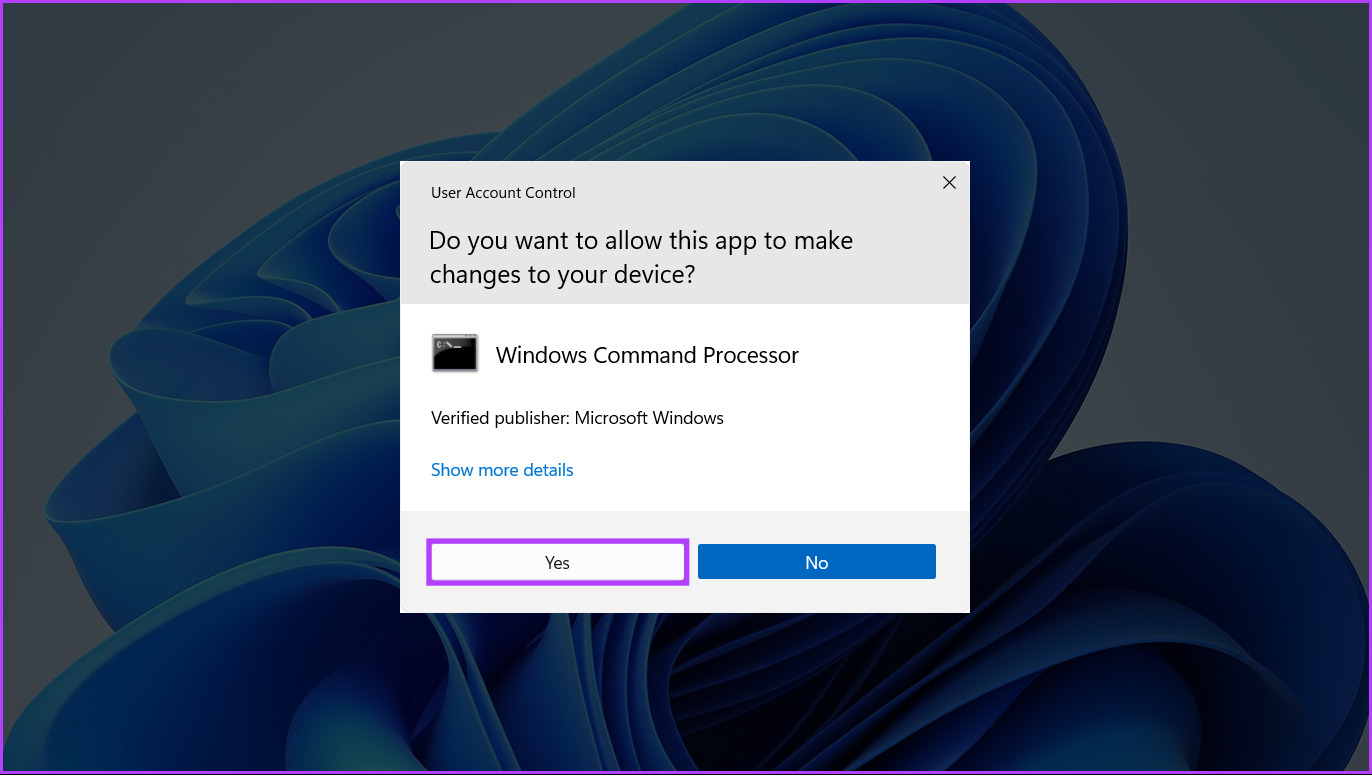
Passaggio 3: Digita il seguente comando nella finestra Terminale e premi Invio:
SFC/scannow
L’esecuzione di questo comando indica a Windows di cercare DLL (Dynamic Link Libraries) danneggiate e altri file di sistema vitali sul tuo PC. Inoltre, l’esecuzione di questo comando sostituisce i file di sistema danneggiati con quelli funzionanti se viene rilevata una corruzione.
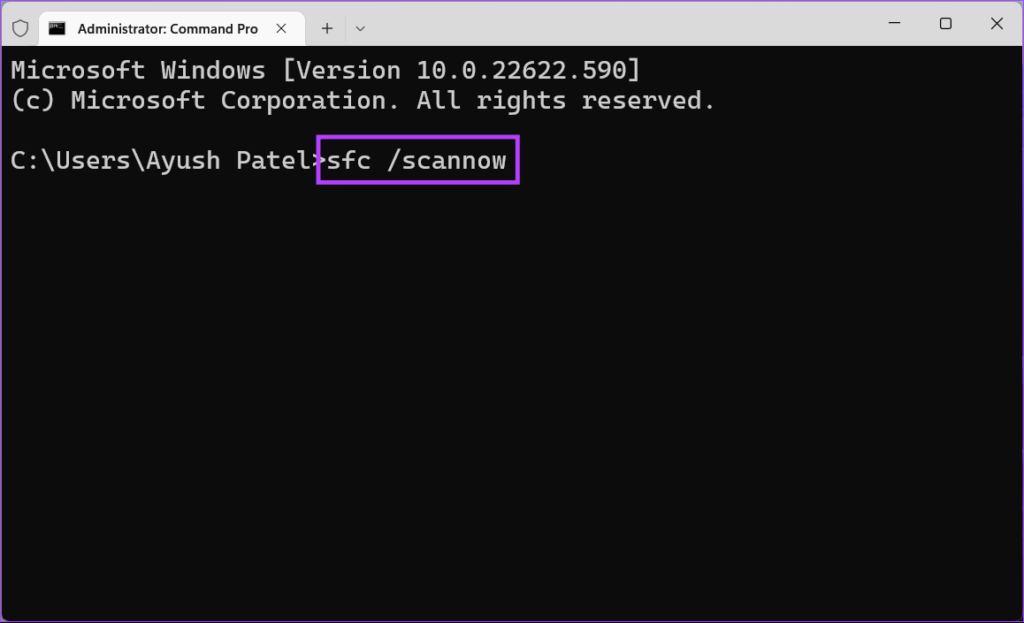
Dopo che la scansione SFC (System File Checker) ha completato la scansione del tuo PC, vedrai un messaggio che indica se è stato trovato o meno eventuali problemi che devono essere risolti.
Se la scansione SFC non ha rilevato alcun problema, verrebbe visualizzato un messaggio che dice”Protezione risorse di Windows non ha rilevato alcuna violazione dell’integrità”. Tuttavia, in caso di problemi relativi a vengono rilevati file di configurazione danneggiati, li riparerà automaticamente per te.
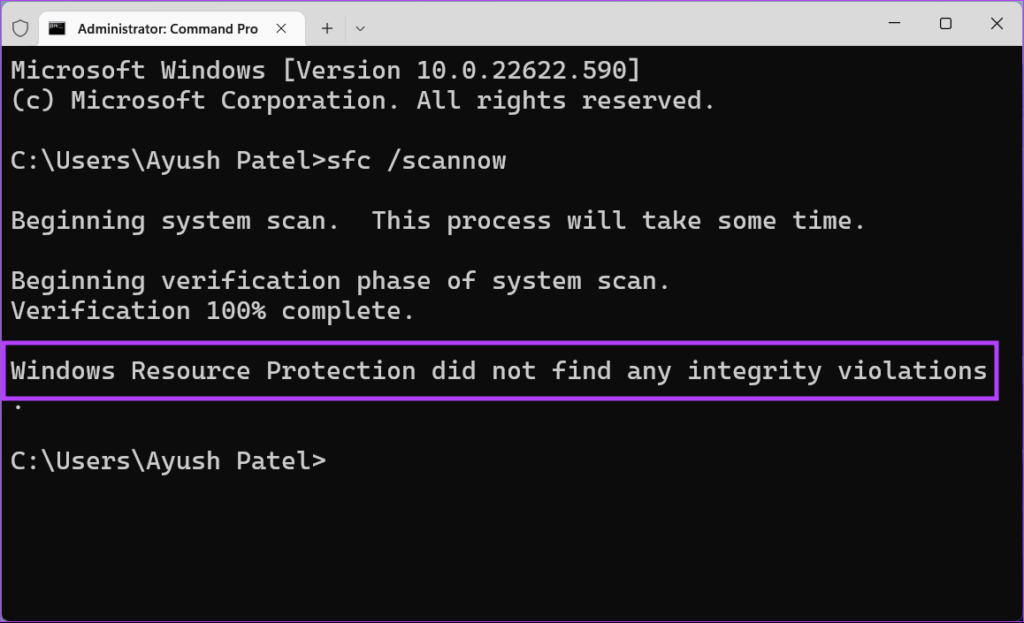
Passaggio 4: esegui una scansione DISM (Deployment Image Servicing and Management) una volta completata la scansione SFC.
L’esecuzione di un comando DISM ricerca la corruzione e risolve i problemi con il sistema operativo. Sebbene questa scansione possa sembrare simile alla scansione SFC, una scansione DISM è un po’più avanzata. DISM esegue anche la scansione dei settori di ripristino e di avvio per individuare eventuali danneggiamenti e può essere utilizzato per ripristinare la resilienza dei file se viene rilevata una corruzione.
Per eseguire una scansione DISM sul PC, eseguire tutti i comandi elencati di seguito. comando alla volta copiandoli e incollandoli nel prompt dei comandi e premendo il tasto Invio.
DISM/Online/Cleanup-Image/CheckHealth DISM/Online/Cleanup-Image/ScanHealth DISM/Online/Cleanup-Image/RestoreHealth 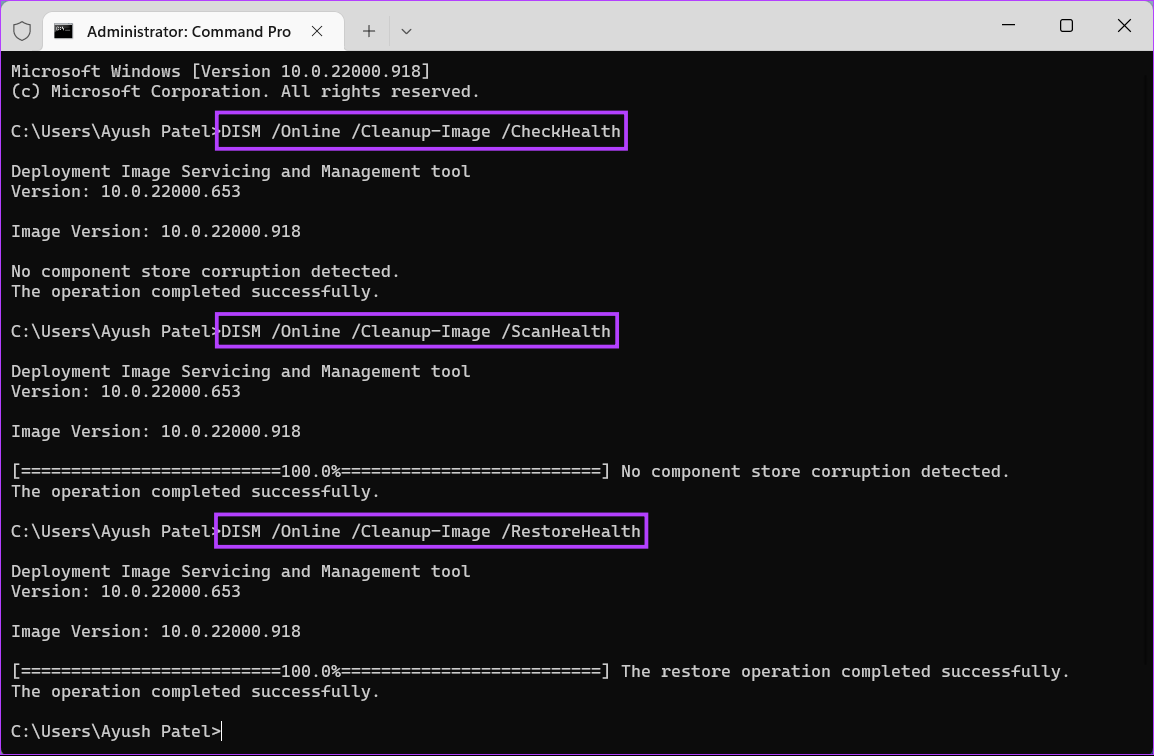
Questo DISM la scansione potrebbe richiedere del tempo. Riavvia il PC dopo aver completato entrambe le scansioni per vedere se aiuta a ripristinare i dati danneggiati.
5. Esegui Ripristino all’avvio
Il ripristino all’avvio è uno strumento di risoluzione dei problemi integrato in Windows che aiuta a risolvere i problemi quando il PC non si avvia. Lo strumento cerca anche di riparare i file corrotti sul tuo PC per garantire che non siano i colpevoli del mancato avvio del tuo PC. Puoi improvvisare lo strumento Ripristino all’avvio per correggere i file corrotti sul tuo PC anche se si avvia come previsto.
Ecco come puoi iniziare il ripristino all’avvio utilizzando Opzioni di avvio avanzate sul tuo PC Windows 11 per correggere i file corrotti.
Passaggio 1: tieni premuto il tasto Maiusc sulla tastiera.
Passaggio 2: Continua a tenere premuto Maiusc chiave. Quindi, vai al menu Power in Start e fai clic su Riavvia.
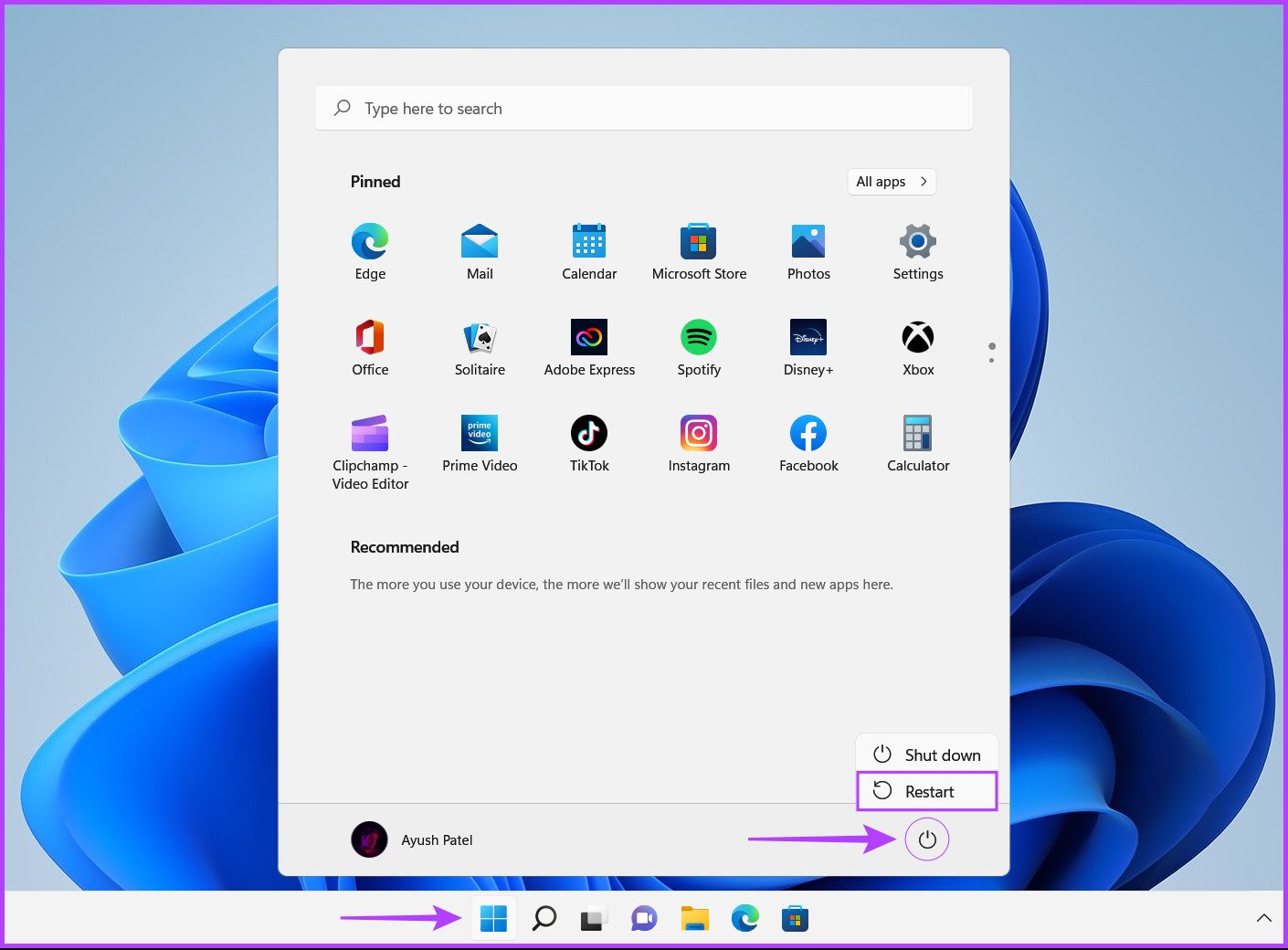
Passaggio 3: Quando il PC si riavvia e viene visualizzata la schermata blu Scegli un’opzione, rilascia il tasto Maiusc. Quindi, fai clic su Risoluzione dei problemi.
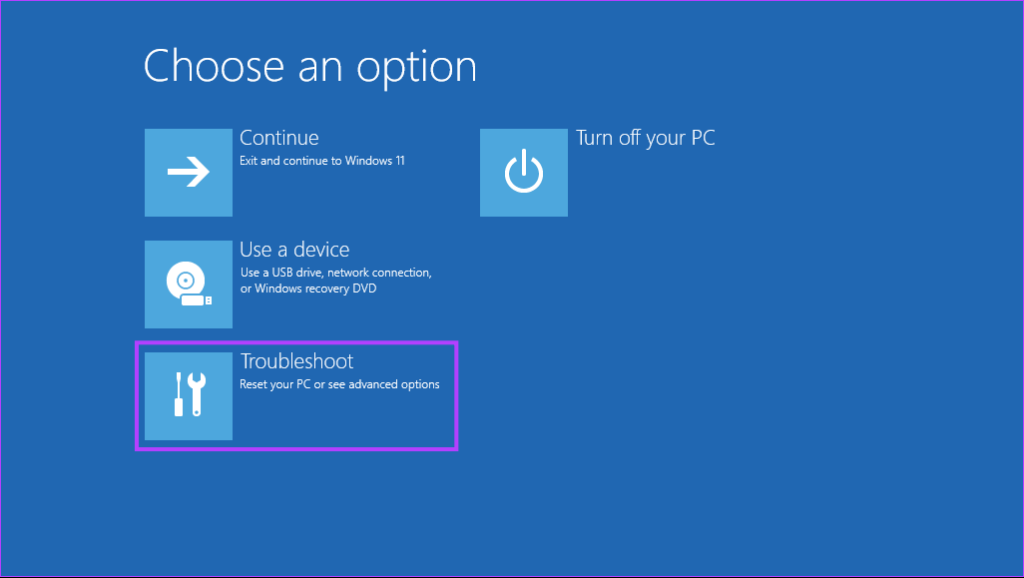
Passaggio 4: fai clic su Opzioni avanzate.
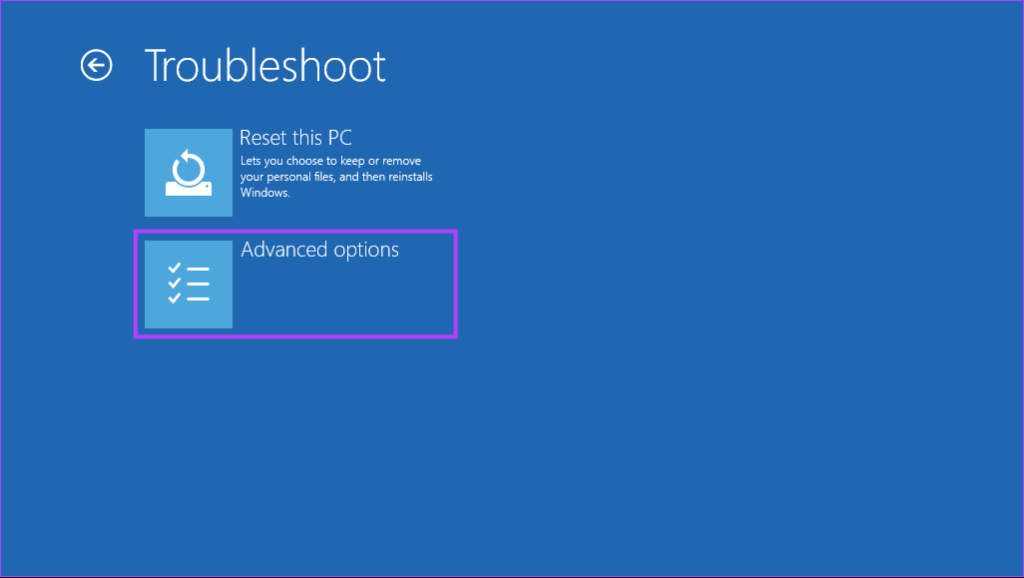
Passaggio 5: fai clic su Ripristino all’avvio.
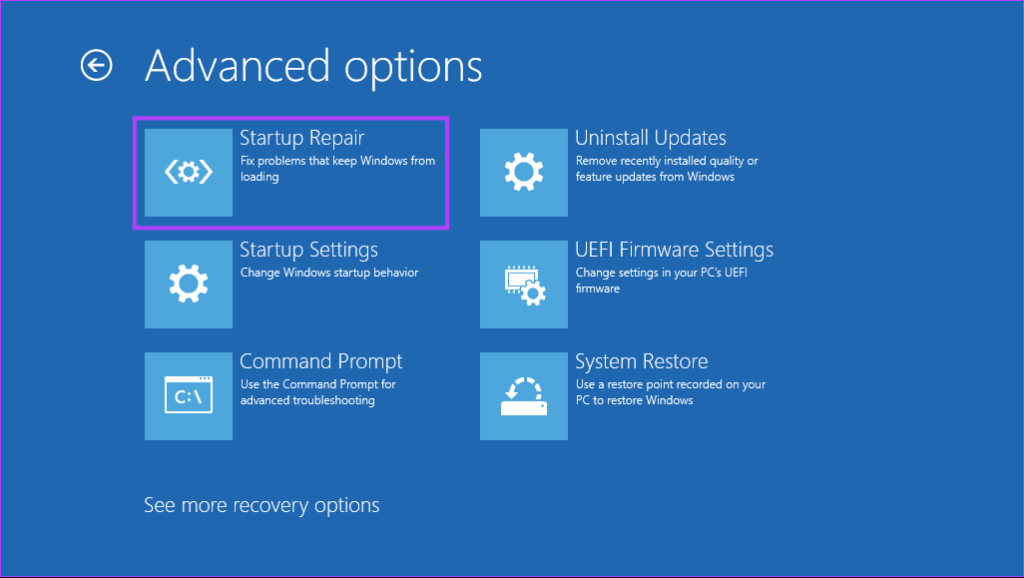
Passaggio 6: Attendere Ripristino all’avvio per scansionare e riparare i problemi sul tuo PC.
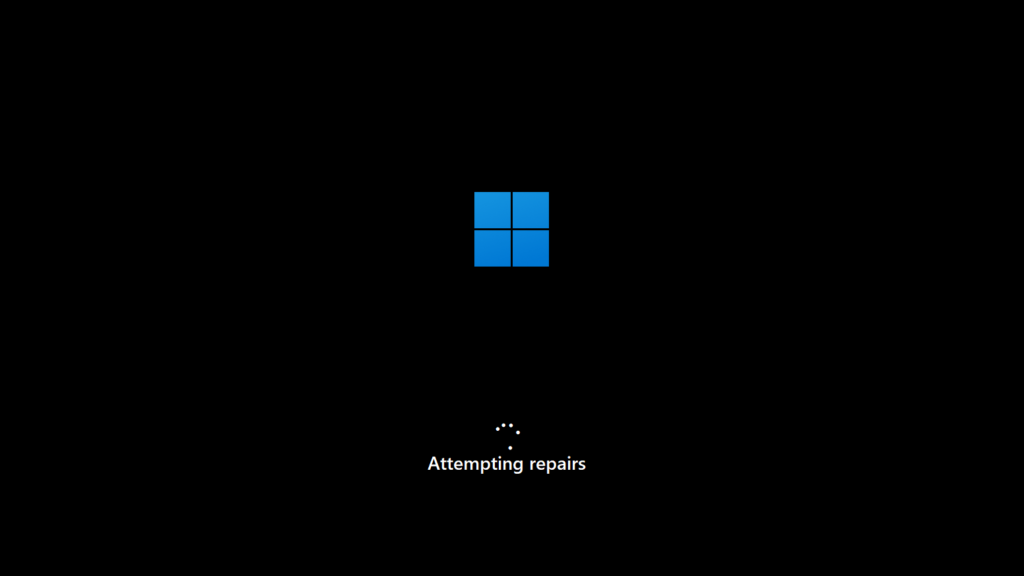
Random Access Memory (RAM) o memoria è parte integrante di qualsiasi computer. Consente al processore di accedere rapidamente ai file temporanei utilizzati dai programmi in esecuzione sul sistema. Tuttavia, se la memoria non riesce a fare il suo lavoro, il tuo sistema potrebbe iniziare a riscontrare problemi che portano al danneggiamento dei dati.
Microsoft Windows, per aiutarti a risolvere tali problemi relativi alla RAM, offre uno strumento utile chiamato Diagnostica memoria di Windows Attrezzo. Ed ecco come puoi usarlo sul tuo sistema:
Passaggio 1: premi i tasti Windows + R insieme per accedere all’utilità Esegui.
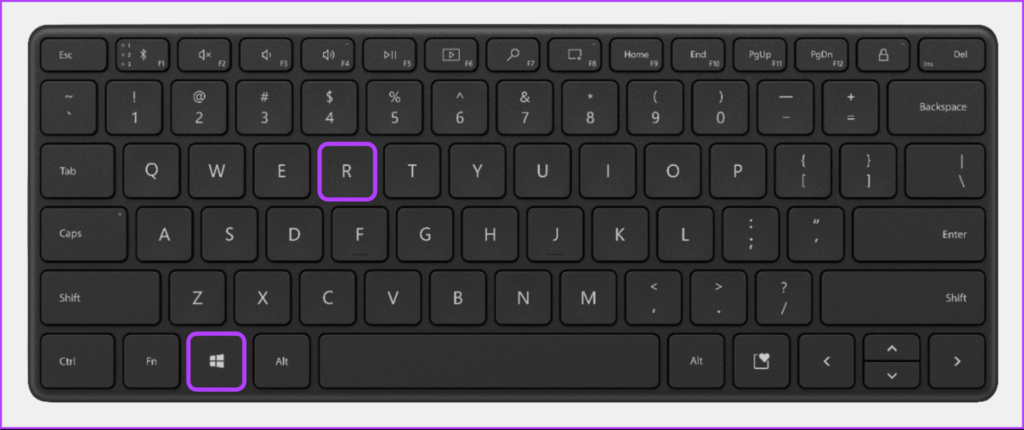
Fase 2: Quando viene visualizzata una finestra di dialogo Esegui sullo schermo, digitare mdsched.exe. Quindi fare clic su OK.
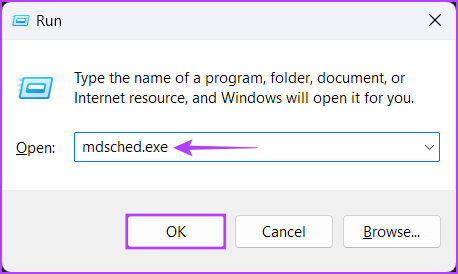
Passaggio 3: Dovresti visualizzare sullo schermo una finestra dello strumento di diagnostica della memoria di Windows con due opzioni:
Fai clic sull’opzione”Riavvia ora e verifica la presenza di problemi (consigliato)”se desideri riavviare il PC e risolvere immediatamente i problemi relativi alla memoria. Fare clic sull’opzione”Verifica problemi al prossimo avvio del computer”se si desidera pianificare l’esecuzione dello strumento di diagnostica della memoria di Windows al successivo avvio del PC. 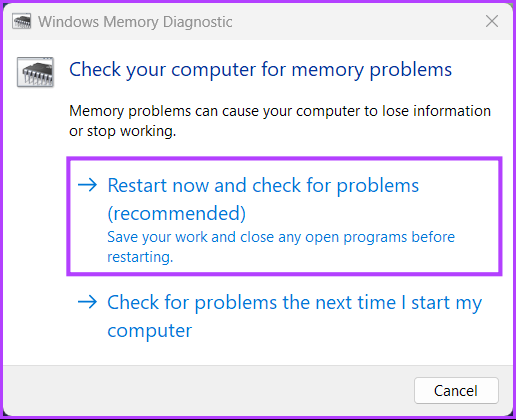
Abbiamo selezionato la prima opzione; puoi scegliere la seconda opzione, se necessario. Qualunque opzione tu scelga, una volta riavviato il PC, lo strumento di diagnostica della memoria di Windows avvierà automaticamente la scansione del sistema per problemi relativi alla memoria in modalità Standard.
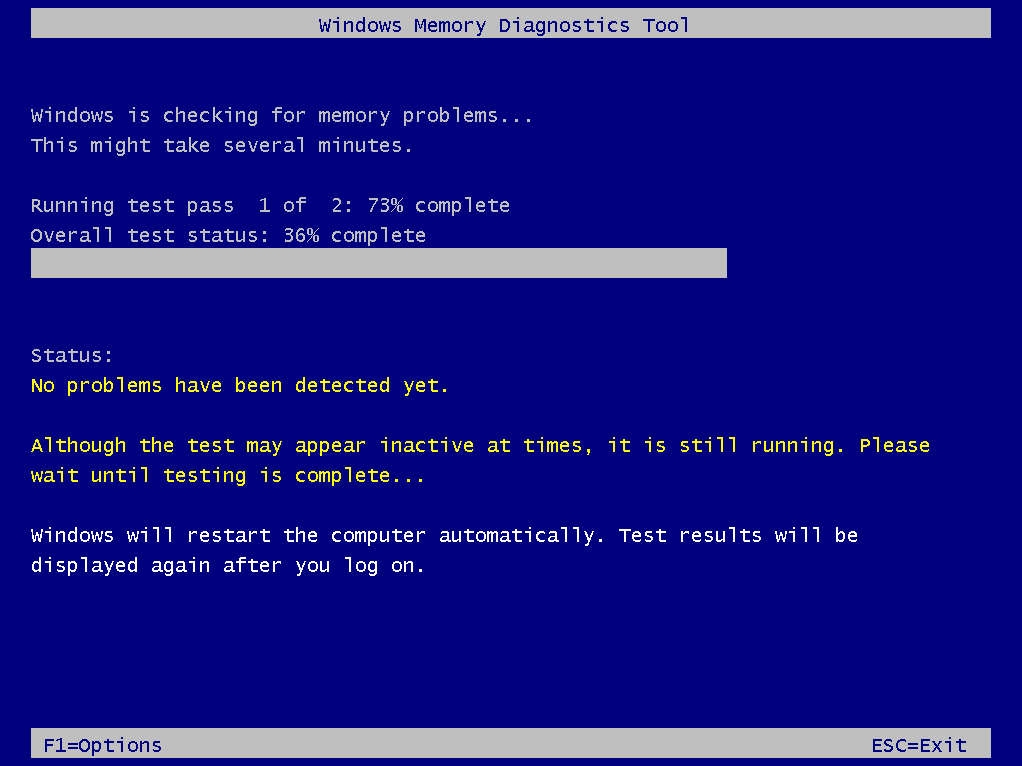
L’esecuzione di una scansione in due passaggi in modalità Standard dovrebbe essere sufficiente per rilevare eventuali errori di memoria in la maggior parte dei casi. Tuttavia, se desideri modificare le opzioni di scansione in Base o estesa e modificare il numero di passaggi di scansione, premi il tasto F1 sulla tastiera per accedere a più Opzioni.
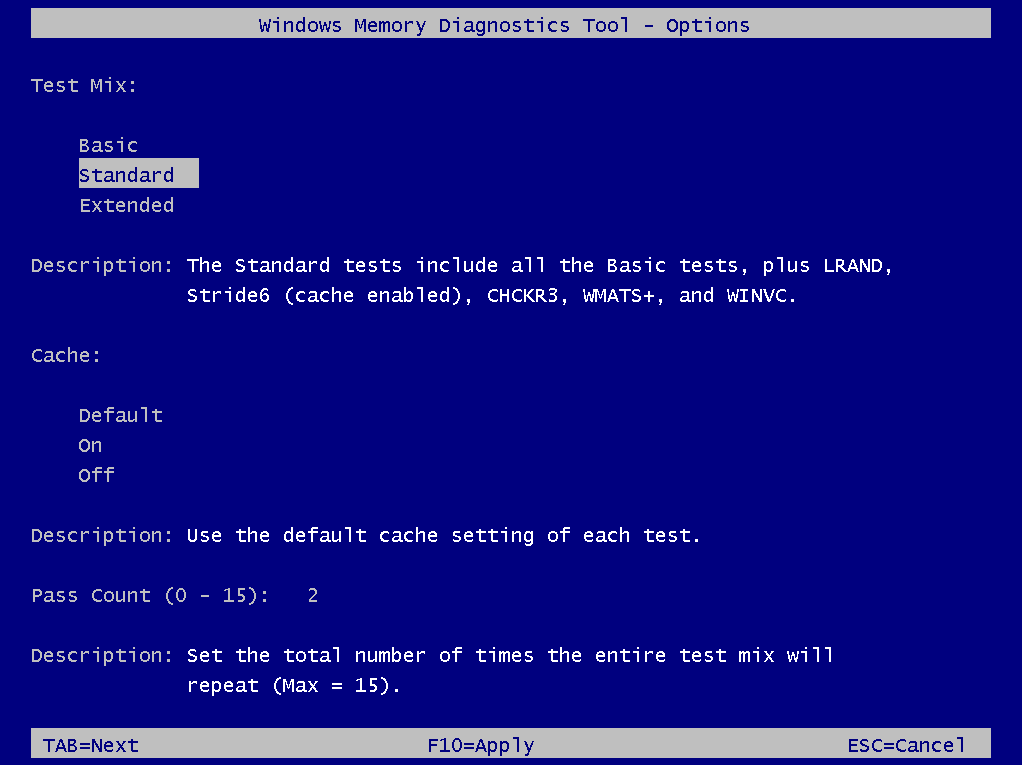
Tieni presente che dovrai premere il tasto Tab sul tuo tastiera per scorrere le diverse opzioni di scansione, F10 per applicare le nuove modifiche o Esc per tornare indietro e annullare le modifiche.
Se non vengono rilevati problemi, passare alla soluzione successiva. Nel frattempo, se vengono rilevati problemi, potrebbe essere il momento di sostituire la RAM del computer e verificare se risolve i dati danneggiati. Già che ci sei, potresti anche dare un’occhiata alla nostra guida completa su come utilizzare lo strumento di diagnostica di Windows su Windows 11.
7. Esegui lo strumento di risoluzione dei problemi di manutenzione del sistema
Windows dispone di tutti i tipi di strumenti di risoluzione dei problemi per semplificare la risoluzione dei problemi e risolvere i problemi per gli utenti normali. Puoi eseguire lo strumento di risoluzione dei problemi di manutenzione del sistema per trovare e risolvere i problemi con il tuo computer che potrebbero causare il danneggiamento dei dati, come descritto in dettaglio nei passaggi seguenti:
Passaggio 1: premi Windows + Tasti S per aprire la ricerca di Windows e digitare Pannello di controllo. Quindi, dai risultati del Pannello di controllo, fai clic su Apri.
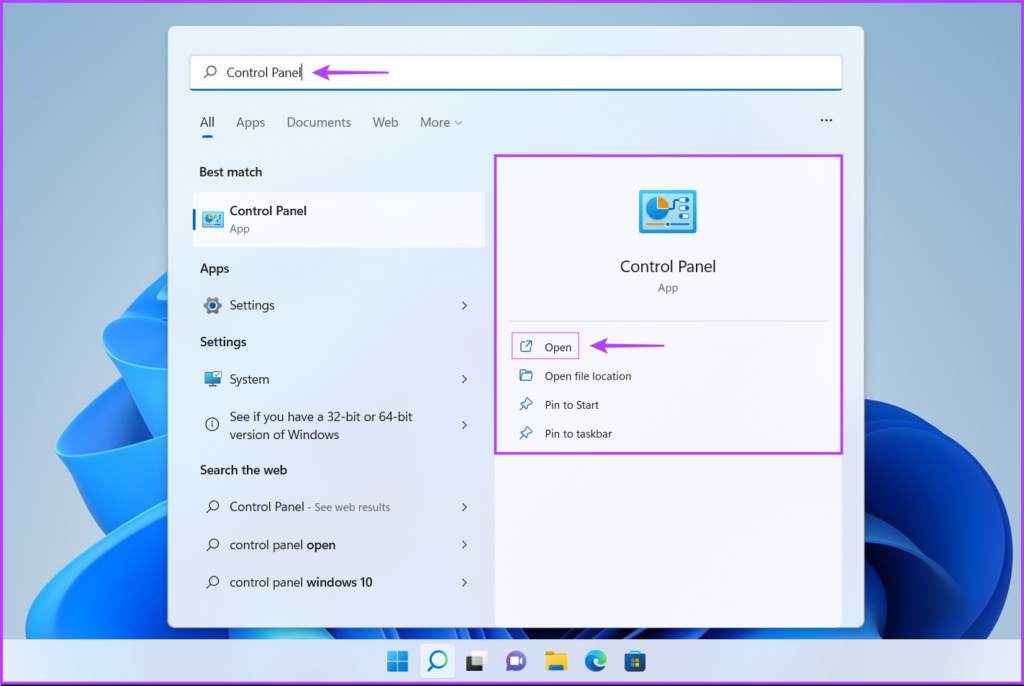
Passaggio 2: Nella finestra del Pannello di controllo che si apre, fai clic sul menu a discesa Categoria e seleziona Icone grandi.

Passaggio 3: Scorri fino alla fine della pagina e fare clic su Risoluzione dei problemi.
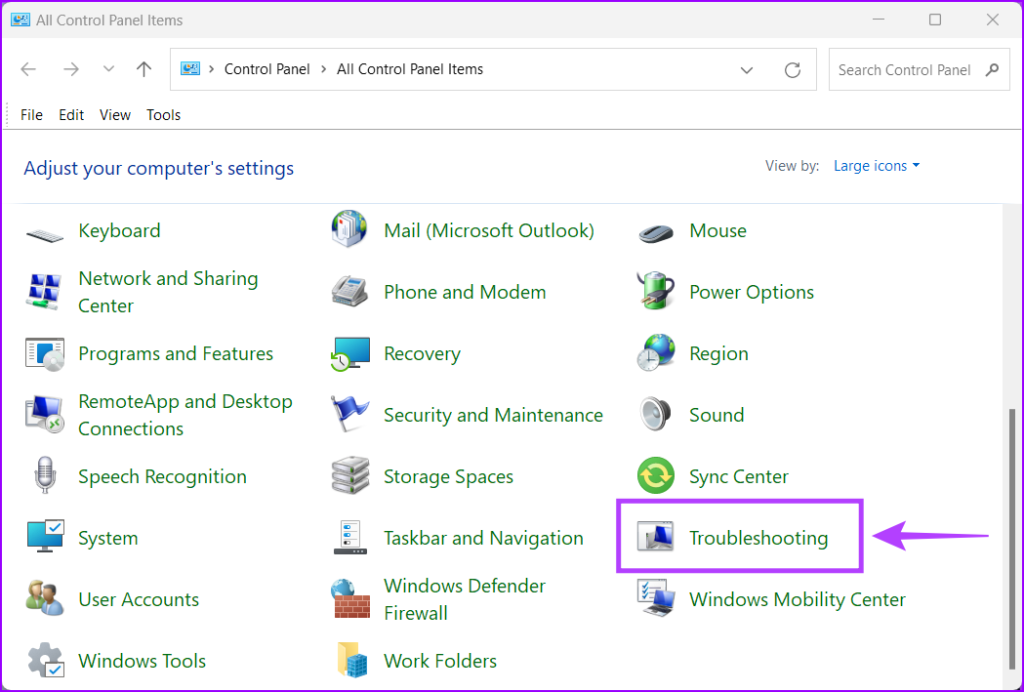
Passaggio 4: nella pagina di risoluzione dei problemi visualizzata, fai clic sull’opzione Visualizza tutto situata nella barra laterale di sinistra.
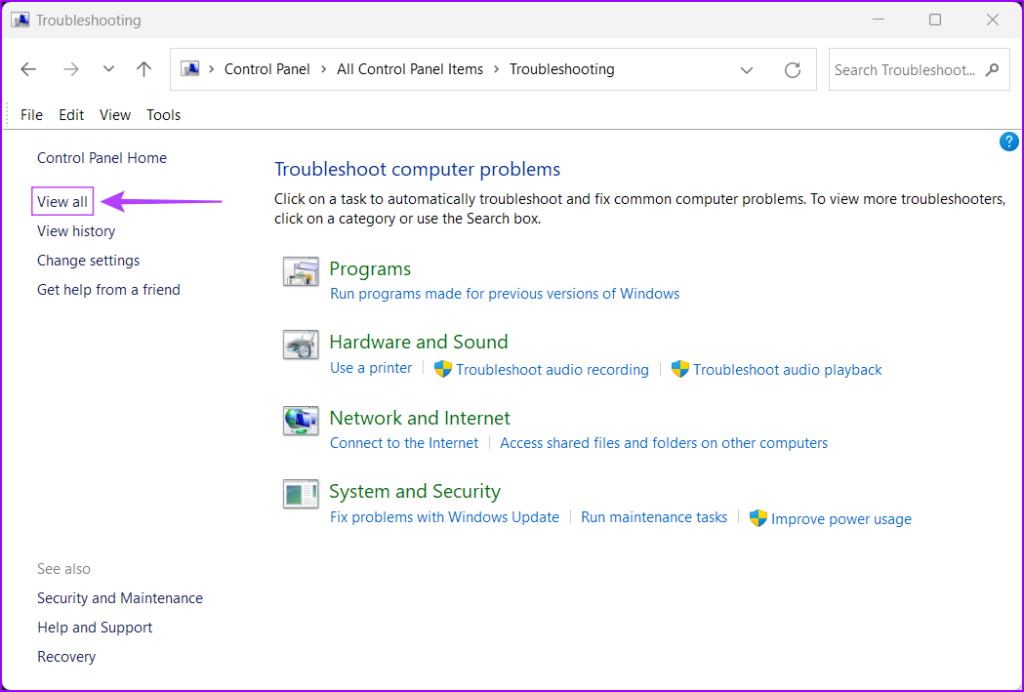
Passaggio 5: Dall’elenco di risoluzione dei problemi rs visualizzati, cerca Manutenzione del sistema e fai clic su di esso.
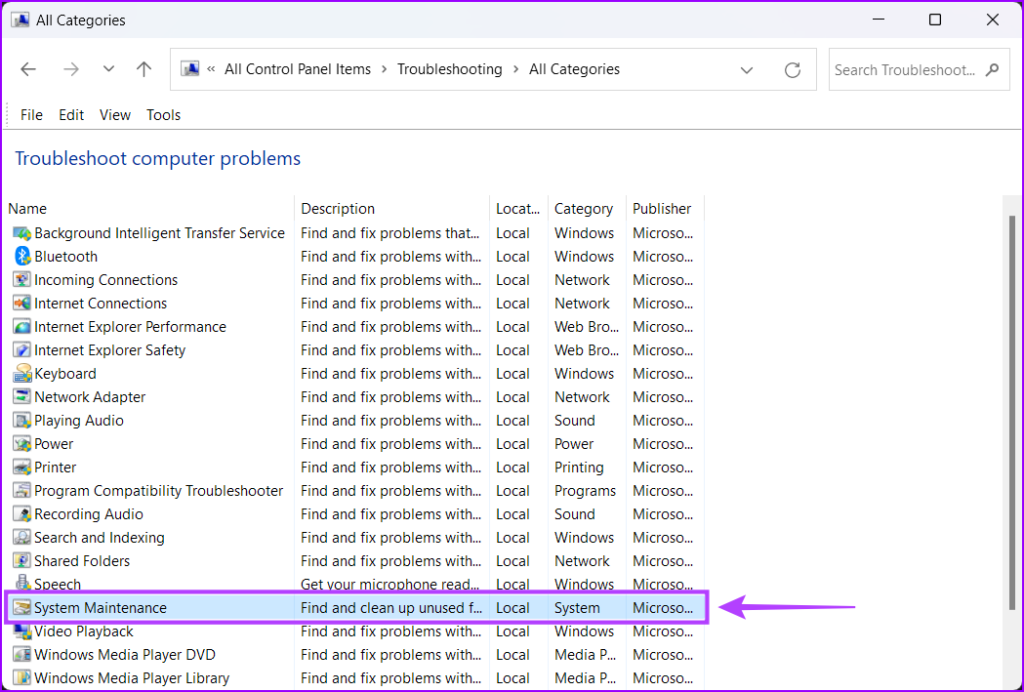
Passaggio 6: fai clic su Avanti per avviare lo strumento di risoluzione dei problemi di manutenzione del sistema.
In alternativa, puoi anche esegui questo strumento di risoluzione dei problemi come amministratore facendo clic su Avanzate e selezionando la casella di controllo Esegui come amministratore.
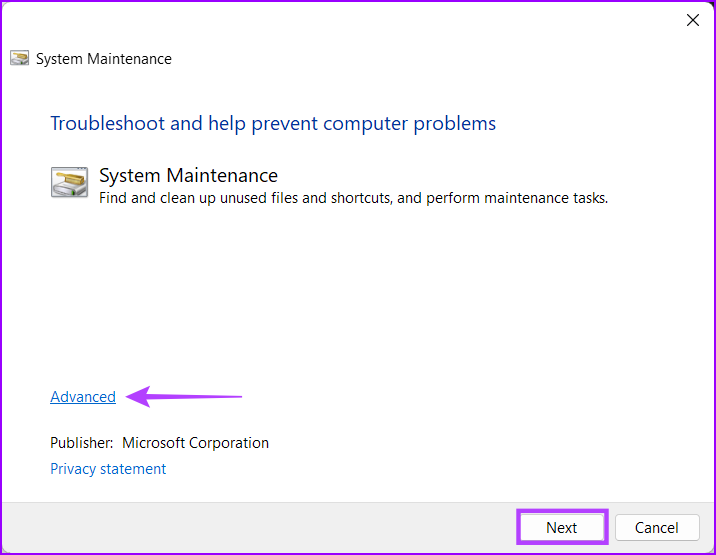
Passaggio 7: se non vengono rilevati problemi, fai clic su”Prova a risolvere i problemi come amministratore”ed esegui nuovamente lo strumento di risoluzione dei problemi. Oppure fai clic su Chiudi.
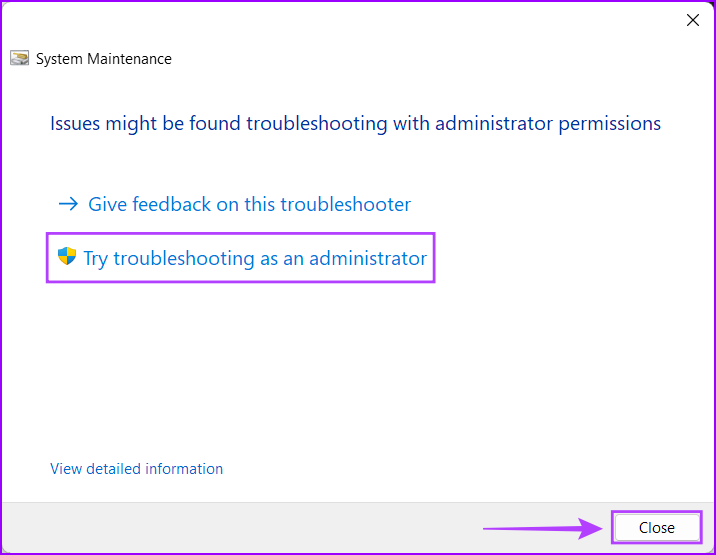
8. Ripristina il tuo PC
Supponi che nessuna delle soluzioni elencate sopra funzioni per te, l’unico modo per riparare i file danneggiati sul tuo PC sarebbe ripristinare e reinstallare Windows da zero. E se temi di perdere i tuoi dati utilizzando questo metodo, allora potresti voler dare un’occhiata alla nostra guida su come ripristinare un PC Windows 11 senza perdere dati o seguire i passaggi elencati di seguito:
Passaggio 1: Passaggio 1: premi i tasti Windows + I sulla tastiera per aprire l’app Impostazioni. Quindi fare clic su Ripristino.
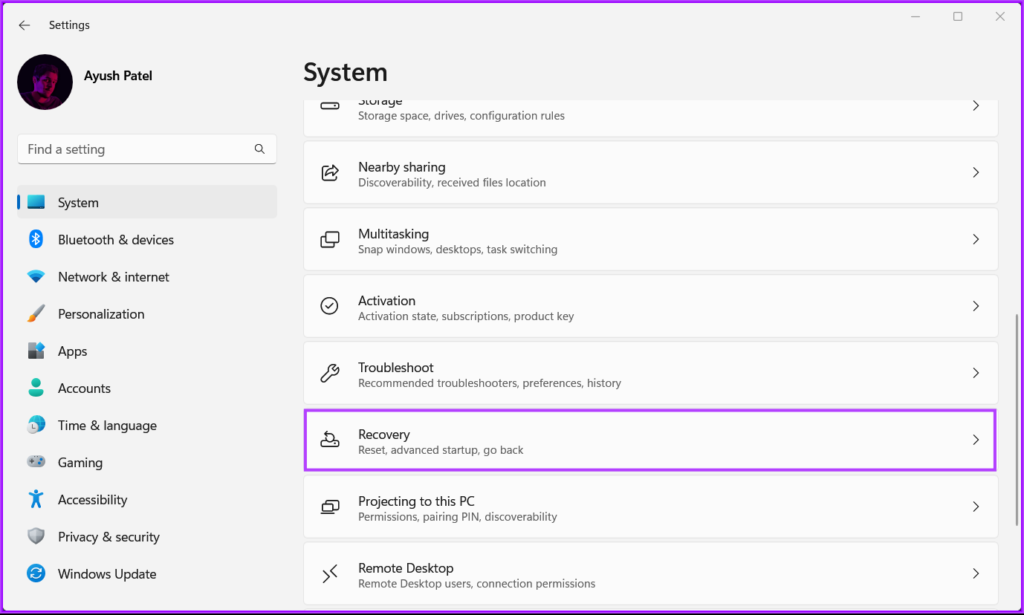
Passaggio 2: Nella pagina di ripristino, fai clic su Ripristina PC.
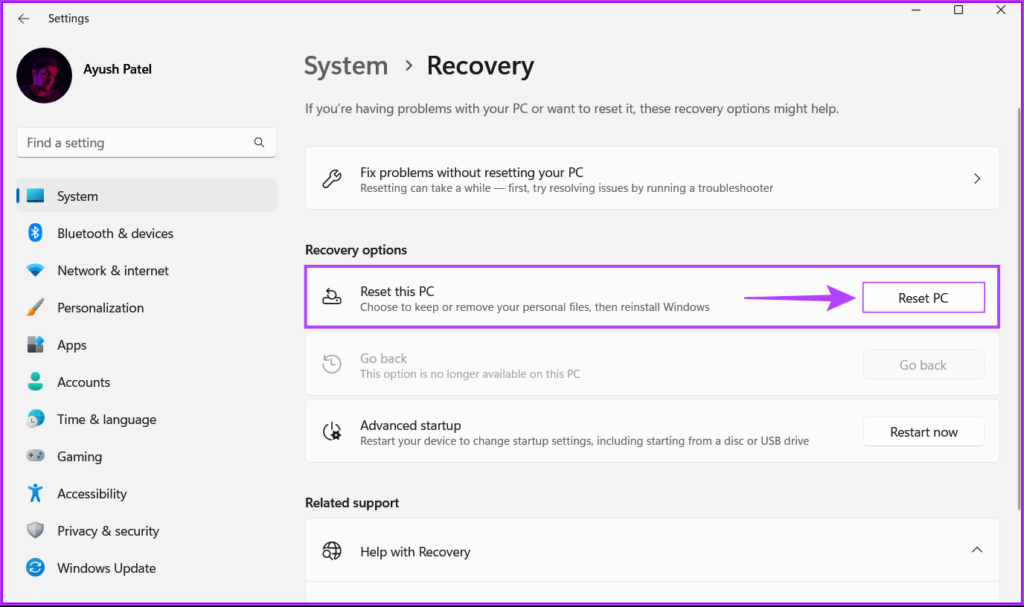
Passaggio 3: Quando sullo schermo viene visualizzata una finestra Ripristina questo PC, selezionare qualsiasi una delle opzioni pertinenti:
seleziona Mantieni i miei file per mantenere inalterati i tuoi file personali e cancellare tutte le tue app e le preferenze di sistema. Seleziona Rimuovi tutto per ripristinare e cancellare tutto, inclusi file, app e preferenze di sistema. 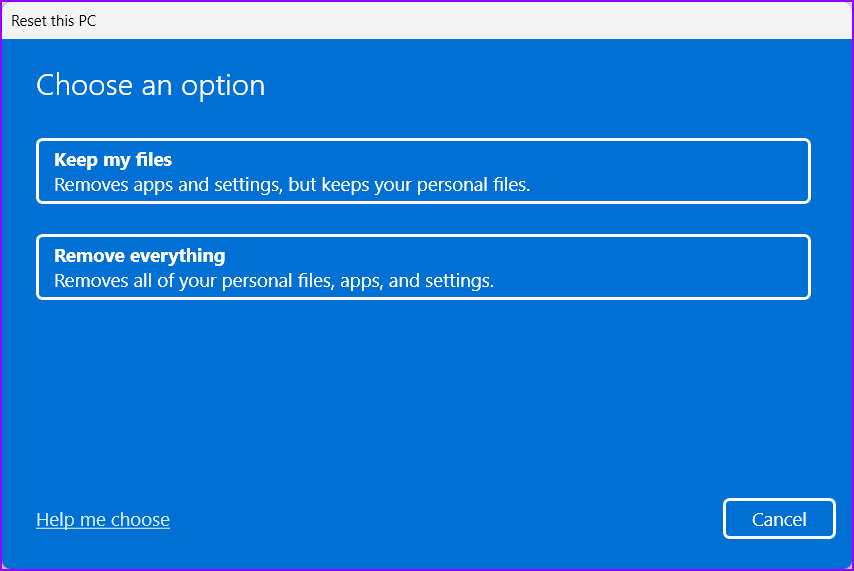
Passaggio 4: Ora dovrai selezionare come vorresti reinstallare Windows 11 sul tuo PC.
Scegli Download cloud se hai installato Windows 11 manualmente. Assicurati di disporre di una connessione Internet funzionante se selezioni questa opzione, scegli la reinstallazione locale se il tuo PC è dotato di Windows 11 preinstallato. 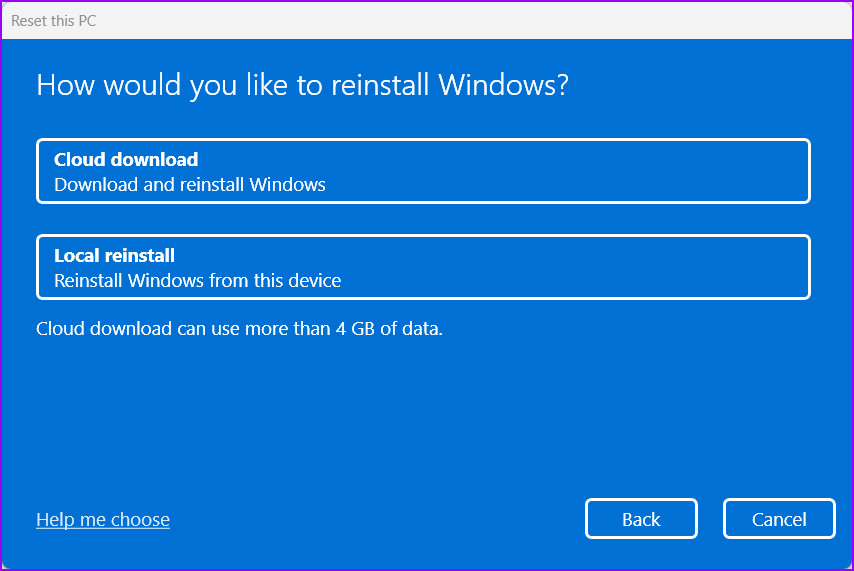
Passaggio 5: quando raggiungi la pagina Impostazioni aggiuntive della finestra Ripristina questo PC, fai clic su Avanti.
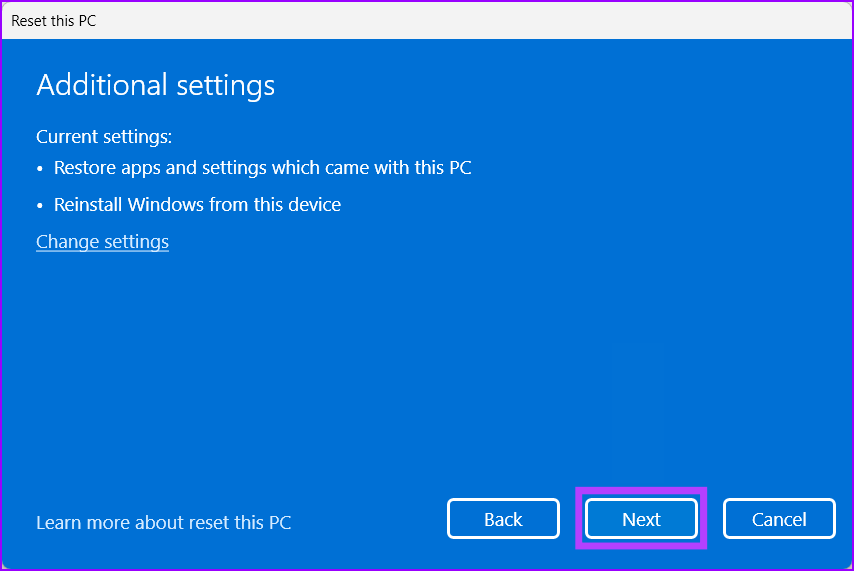
Passaggio 6: conferma le opzioni di ripristino selezionate e fai clic su Ripristina. In alternativa, puoi anche fare clic sull’opzione”Visualizza app che verranno rimosse”per vedere quale app verrà rimossa dal tuo PC prima di fare clic su Ripristina.
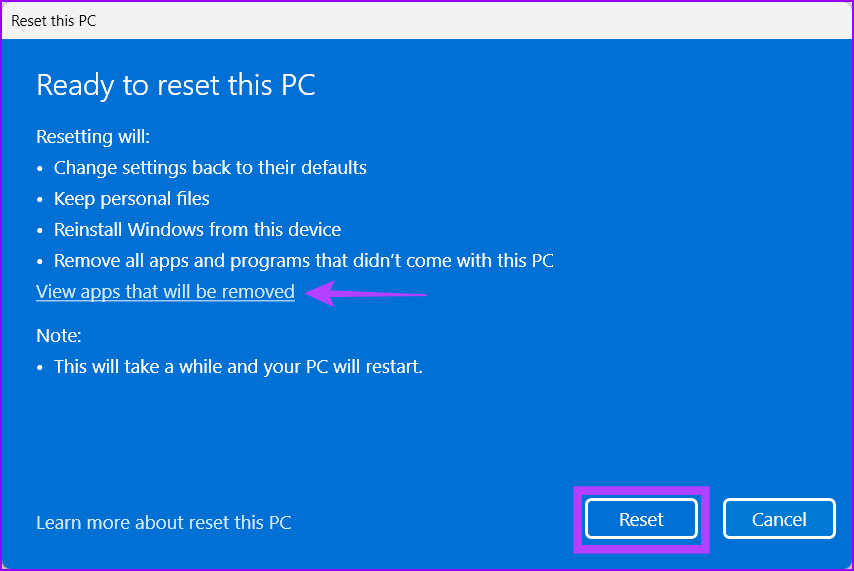
Dopo aver fatto clic su Ripristina, il PC si riavvierà e avvierà la procedura di ripristino del sistema. Questa procedura potrebbe richiedere da 30 minuti a 1 ora, a seconda del PC e delle opzioni selezionate.
Riparare i file danneggiati su Windows 11
Dopo aver seguito le soluzioni di cui sopra, puoi ripara facilmente i file corrotti sul tuo PC Windows 11. Facci sapere quale soluzione ha funzionato per te o se hai trovato una soluzione migliore per riparare i file corrotti.
